Loading ...
Loading ...
Loading ...
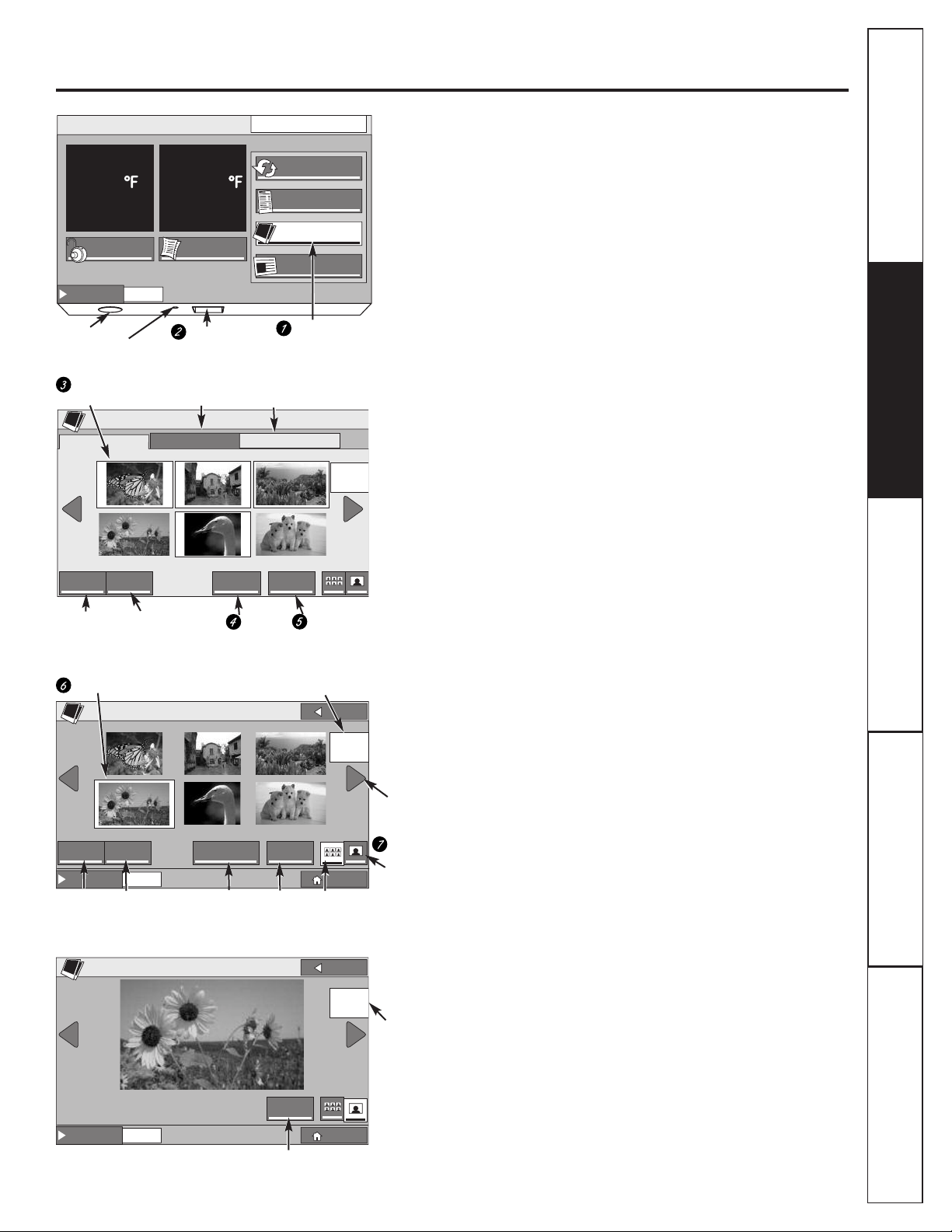
FR
EEZER
-2
FR
ESH
FO
OD
38
LOCK
SUBSTITUTIONS
PHOTOS
NUTRITION FACTS
CO
NVERSIONS
SETTINGS
12:00 PM
HOLD 3 SECONDS
WA
TER
DI
SPENSER
WATER FILTER: GOOD
EXTRAS
101
Servicio al consumidor
Solucionar problemas
Operación
Seguridad Instalación
Utilice el botón PHOTOS (fotos) para cargar y mostrar sus fotos favoritas
q
ue pueden usarse como una presentación de diapositivas de 15 minutos
o como protector de pantalla. El protector de pantalla se activa
en la pantalla de LCD al cabo de 2 minutos de inactividad. Después
de 15 minutos, se apagará la luz trasera. Si se selecciona la presentación
de diapositivas en lugar del protector de pantalla, las fotos aparecerán
en una presentación de 15 minutos antes de que la luz trasera se apague.
Seleccione el botón PHOTOS de la pantalla HOME para ver fotos
predeterminadas y para comenzar el proceso de cargar fotos.
CÓMO CARGAR FOTOS
Para cargar fotos, introduzca la tarjeta SD dentro de la ranura ubicada
debajo de la pantalla. Hasta una cantidad de 100 fotos (6 por página)
de la tarjeta SD pueden verse como miniaturas en orden cronológico.
Pueden cargarse hasta 30 fotos. Las fotos pueden seleccionarse de
a una sobre la pantalla o utilizando el botón ALL (todas) si se desea cargar
todas las fotos (30 máx.) de la tarjeta SD. Para cancelar la selección
de todas las fotos, oprima el botón NONE (ninguna). Cuando haya
seleccionado las fotos, presione el botón UPLOAD (cargar). Cargar 30
fotos tardará entre 3 y 16 minutos. El botón CANCEL (cancelar) puede
presionarse en cualquier momento para detener el proceso de carga.
Cuando se haya terminado la carga, podrá verse UPLOAD COMPLETE
(carga completa). Seleccione el botón EJECT para expulsar la tarjeta SD
y espere la indicación para quitar la tarjeta. Si la tarjeta se quita
sin presionar el botón EJECT, existe la posibilidad de dañar los archivos
de la tarjeta SD. Cuando se retira la tarjeta SD, vuelve a verse la pantalla
de PHOTOS.
NOTA: El dispensador no funciona mientras las fotos se están cargando.
CÓMO SELECCIONAR FOTOS
La pantalla PHOTOS mostrará 6 fotos en miniatura o puede
elegirse la opción de pantalla completa. Desplácese entre
pantallas utilizando las teclas de flecha IZQUIERDA y DERECHA
ubicadas sobre los lados de la pantalla. En la pantalla
de miniaturas, seleccione las fotos de a una tocando dicha foto,
seleccione todas las fotos presionando el botón ALL o cancele
la selección oprimiendo el botón NONE.
PRESENTACIÓN DE DIAPOSITIVAS
Seleccione SLIDE SHOW (presentación de diapositivas)
de la pantalla PHOTOS para ver las fotos cargadas en una
presentación de diapositivas desde la más nueva a la más
antigua. (Esto NO configura la presentación de diapositivas
como el protector de pantalla. Eso se realiza en la sección
SYSTEMS (sistemas).
CÓMO BORRAR FOTOS
Cuando tenga fotos seleccionadas que desee borrar, presione
el botón DELETE (borrar) desde la pantalla de miniaturas
o la pantalla completa. El botón ALL (todas) puede utilizarse con
la función DELETE. Usted tendrá una oportunidad de CANCELAR
la acción antes de que las fotos se borren.
GEAppliances.com
FOTOS
WATERDISPENSER
BACK
HOME
PHOTOS
ALL NONE SLIDE SHOW DELETE
SELECT
0/12
selected
VIEW
PAGE
1
0
F
2
Cantidad de páginas disponibles
Botón
DELETE
(borrar)
Botón ALL
para
seleccionar
todas las
fotos
Cantidad
de fotos
disponibles
AVAILABLE: 7 PHOTOS
RE
FRIGERATOR
PHOTO UPLOAD
AL
L
NO
NE
UP
LOAD
EJ
ECT
SE
LECT
4/60
selected
VIEW
P
AGE
3
0F
10
SE
CURE
DI
GITAL
Medidor de memoria:
Cantidad total de
fotos disponibles para
cargar (máx. 30)
Seleccione
las fotos
Foto seleccionada
Tecla
de
flecha
hacia la
derecha
Botón
SLIDESHOW
(presentación
de diapositivas)
WATERDISPENSER
BACK
HOME
PHOTOS
DELETE
VIEW
PHOTO
4
0F
12
Fotos
almacenadas
en la memoria
interna
Botón
de fotos
Introduzca
la tarjeta SD
Botón
EJECT
(expulsión)
Botón
UPLOAD
(cargar)
Botón NONE
(ninguna)para no
seleccionar ninguna
de las fotos de la
tarjeta SD
Botón ALL (todas)
para seleccionar
todas las fotos de
la tarjeta SD
Ver fotos
en pantalla
completa
Botón NONE
para cancelar
la selección de
todas las fotos
Ver fotos como
miniaturas
Botón DELETE
(borrar)
Parlante
Reconfiguración
Loading ...
Loading ...
Loading ...